一.工具准备
Eclipse Indigo Sr2 Packages(目前最新版了4.2)
http://www.eclipse.org/downloads/
Maven 3.0.4
http://maven.apache.org/download.html
Tomcat7.032
http://tomcat.apache.org/download-70.cgi
Activiti5.10
http://www.activiti.org/download.html
二.插件安装
项目中要使用到的所有插件
1. Activiti BPMN 2.0 designer
http://activiti.org/designer/update/
2. Subeclipse
http://subclipse.tigris.org/update_1.6.x
3. m2eclipse
http://m2eclipse.sonatype.org/sites/m2e
4. jetty
http://jettylauncher.sourceforge.net/updates/
5. run-jetty-run
http://run-jetty-run.googlecode.com/svn/trunk/updatesite/
6. The Eclipse Web Tools Platform (WTP) software repository
http://download.eclipse.org/webtools/repository/indigo
三.开发环境的选择方案
由于目前项目的开发工具是netbeans,虽说是一个很好很强大的IDE;但由于习惯原因还是有各种不适,一直钟情的myeclipse,目前最高版本的确10.x的破解难度有点高;又是吃内存的大吃货;而且又没携带最新版的eclipse血统,只能暂时弃用了;
工作流引擎只是项目中的一部分,要能做到“即插即用”又不能影响项目整体work;第一想到的就是Maven 管理;
Maven 开发web方案
一. Eclipse+Maven+tomcat7
maven+tomcat自动部署的实现
1. 设置tomcat 管理用户和权限
在conf\tomcat-users.xml
<role rolename="manager-gui"/>
<user username="admin" password="123" roles="manager-gui"/>
2. 设置maven
<server>
<id>tomcat</id>
<username>admin</username>
<password>123</password>
</server>
3. 设置项目中的pom.xml文件
<build>
<plugins>
<plugin>
<groupId>org.yyu.mojo</groupId>
<artifactId>tomcat-maven-plugin</artifactId>
<version>1.0-beta-1</version>
<configuration>
<url>http://localhost:8080/manager/html</url>
<server>tomcat</server>
</configuration>
</plugin>
</plugins>
</build>
4设置运行
启动tomcat后
选择项目->Run As->Run Conf……
如下图在Goals:输入以下命令
package tomcat:redeploy

5.如果控制台没有错误
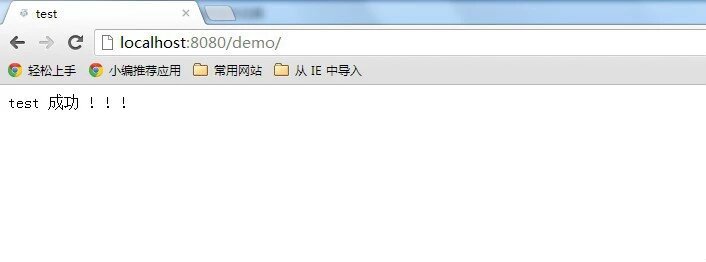
6说明
可以实现自动部署,但是要每次执行部署命令,无法实现在只是保存的情况下就自动部署的功能,
一. Eclipse+Maven+jetty
1.有了前面的工作实现 这个就比较简单了,可以说是so easy !!!
安装好run-jetty-run插件执行以下操作

2.执行RUN 在控制台出现

3.打开浏览器
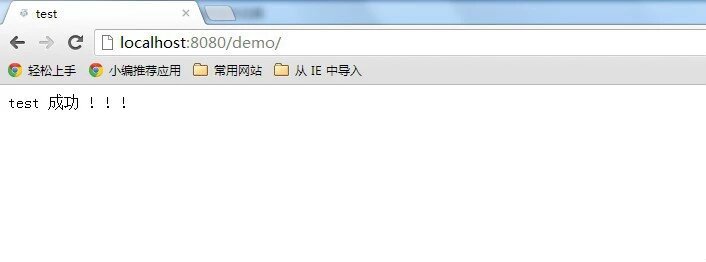
4. 修改下再刷新浏览器

5. 说明:可以实现即时修改,即时改变的效果,很不错的,相对于myeclipse不怎么占内存;对我的本本来说,效果很明显;
一切准备就绪下面开始干正事
四.创建个简单的工作流项目




相关推荐
Activiti7工作流引擎教学视频 springboot-activiti是一个SpringBoot集成activiti实现在创建、部署流程、复制流程、删除流程以及流程规则配置,实现工单流程工作流流转和业务处理
(Activiti6.0集成springboot工作流引擎模板代码)Activiti6.0工作流引擎介绍与总结,工作流简介、流程体验、 Activiti与spring集成
activiti 5.10请假流程 xml
OpenWebFlow是基于Activiti(官方网站http://activiti.org/)扩展的工作流引擎,它扩展的功能包括:完全接管了Activiti对活动(activity)权限的管理。Activiti允许在设计model的时候指定每个活动的执行权限,但是,...
根据activiti5.10 的doc API,用FAR HTML工具制作的chm格式api文档
Activiti是一个工作流引擎, activiti可以将业务系统中复杂的业务流程抽取出来,使用专门的建模语言BPMN2.0进行定义,业务流程按照预先定义的流程进行执行,实现了系统的流程由activiti进行管理,减少业务系统由于...
Activiti5工作流引擎演示,有完整示例。
activiti是一个工作流引擎,可以将业务系统中复杂的业务流程抽取出来,使用专门的建模语言BPMN进行定义,业务流程按照预先定义的流程进行执行。实现了系统的流程由activiti进行管理,减少业务系统由于流程变更进行...
工作流引擎Activiti的介绍和简单的例子
Activiti6.0工作流使用说明文档
activiti5工作流官方文档汉化版activiti5工作流官方文档汉化版
基于前后端分离项目引入activiti工作流引擎,某些配置信息需根据自己项目情况修改
Activiti5是Tom Baeyens加入Alfresco后推出的新的基于jBPM4的开源工作流系统。包括核心引擎、Web的流程建模器、协作工具Activiti Cycle、Activiti Probe、Activiti Explorer、与Spring的集成、与Mule的集成等。
Activiti工作流引擎简介 1.俯瞰Activiti 2.Activiti开发之旅 3.Why Activiti? 4.Activiti的现状与未来
activiti工作流引擎教程入门demo,新手参考
开源activiti开发,学习idea下开发工作流引擎。代码全
前后端分离项目中引入activiti工作流引擎步骤
Activiti工作流各个引擎详解;Activiti工作流各个引擎详解。
activiti-5.16 API工作流引擎[chm版]英文帮助文档,从事activiti工作流引擎开发必备的帮助文档
资源内容:Activity知识体系大纲导航图;Activity讲义(PDF格式和MD格式,如流程定义、流程实例、流程变量、流程分叉与并行、流程配置、流程图的绘制、BPMN、个人任务与租任务、流程部署、流程操作、Activity的服务...